
যারা জানেন না তাদের জন্য অটোমেটার এমন একটি অ্যাপ্লিকেশন যা প্রথম সংস্করণগুলি থেকে আমাদের ম্যাকগুলিতে থাকে। যদিও নবীন ব্যবহারকারীদের জন্য, এটি খুব সম্পূর্ণ প্রয়োগ হিসাবে মনে হতে পারে, অল্প জ্ঞান এবং কল্পনা সহ, আমরা দ্রুত এটির সুবিধা নেওয়া শুরু করি। সংক্ষেপে, এটি প্রোগ্রাম প্রক্রিয়াগুলিতে ব্যবহৃত হয় যাতে আমাদের ম্যাকটি কয়েক সেকেন্ডের মধ্যে তাদের কার্যকর করে এবং এটি আমাদের নিজের উপায়ে করতে হলে কিছুটা সময় লাগবে। আজ আমরা কীভাবে অটোমেটরের সাহায্যে একক পিডিএফ ডকুমেন্টে একাধিক স্ক্রিনশট বা চিত্রগুলিকে একক দস্তাবেজে যোগদান করতে পারি।
প্রথম জিনিসটি অটোমেটার অ্যাপ্লিকেশনটি চালানো হবে। আমরা অন্য ফোল্ডারের ভিতরে এটি লঞ্চপ্যাডে খুঁজে পাই। আপনি যদি জিজ্ঞাসাবাদ করতে চান না, আপনি কেবল স্পটলাইটে, প্রবেশ করে এটি অনুসন্ধান করতে পারেন Automator.
প্রথমবার এটি চালানোর সময়, একটি মেনু প্রদর্শিত হবে যা আপনি কোন ফাংশন তৈরি করতে চান বা বিদ্যমান নথিটি খুলতে চান তা নির্দেশ করে। আমরা দিয়ে শুরু একটি বিদ্যমান নথি খুলুন। যখন আমরা একটি প্রক্রিয়া তৈরি করেছি এবং তা অবিলম্বে এটি ব্যবহার করতে চাই তখন এই ফাংশনটি ব্যবহার করা হবে। যেহেতু আমাদের তৈরি প্রক্রিয়া নেই, আমরা আমাদের তৈরি করতে যাচ্ছি।
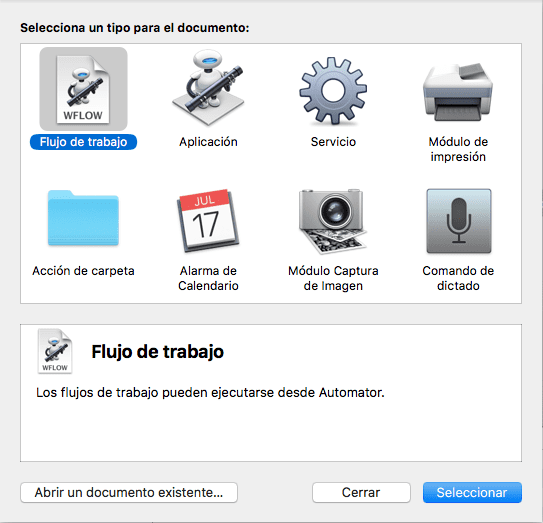
ক্লিক করুন কর্মপ্রবাহ এবং তারপরে নির্বাচন করুন। এখন স্বাভাবিক অটোমেটার ইন্টারফেস খোলে, যেখানে আমরা বামদিকে দুটি কলাম এবং ডানদিকে একটি বৃহত্তর স্থান দেখতে পাই। এখন আমাদের অবশ্যই প্রথম কলামে প্রথম প্রক্রিয়াতে ক্লিক করতে হবে, যা হবে ফাইল এবং ফোল্ডার লাইব্রেরি সাবমেনু থেকে। দ্বিতীয় কলামে, নতুন বিকল্প উপস্থিত হবে। অনুসন্ধান করুন এবং নির্বাচন করুন নির্দিষ্ট ফাইন্ডার আইটেমগুলি পান। এটিতে ক্লিক করুন এবং ফাংশনটি ডানে চলে যাবে।

তারপরে প্রথম কলামে ফিরে যান এবং সন্ধান করুন PDF নেই। চাপলে, দ্বিতীয় কলামটি সন্ধান করে চিত্র থেকে নতুন পিডিএফ এবং আবার টিপুন। এখন আপনার ডানদিকে দুটি ফাংশন থাকবে যা শুরুর দিকে ফাঁকা ছিল।
আপনার কর্মপ্রবাহ তৈরি হয়েছে। তবে কীভাবে এটি ব্যবহার করা হয়? স্ক্রিনশট বা চিত্রগুলির আয়তক্ষেত্রে সরান নির্দিষ্ট ফাইন্ডার আইটেমগুলি পান অথবা এড টিপুন এবং সেগুলি নির্বাচন করুন। এখন, নির্বাচন করুন চিত্র থেকে নতুন পিডিএফ আপনি কীভাবে চিত্রগুলি অবস্থিত করতে চান। আপনি বর্তমান আকার, পূর্ণ পৃষ্ঠা বা সঠিক প্রস্থ চয়ন করতে পারেন। আপনি চান ফাংশন নির্বাচন করুন।
অবশেষে, রান ক্লিক করুন এবং তাত্ক্ষণিকভাবে আপনার নির্বাচিত জায়গায় আপনার পিডিএফ তৈরি হবে.